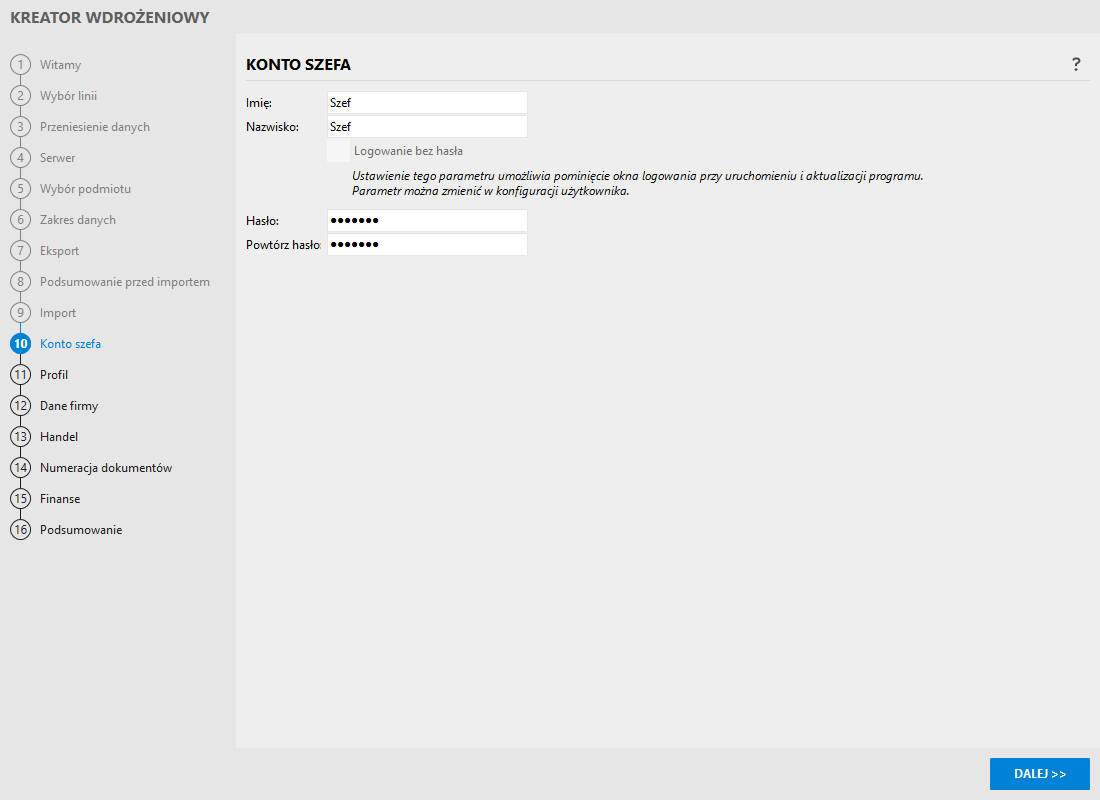Przenoszenie danych do InsERT nexo
InsERT nexo przewiduje kontynuowanie pracy rozpoczętej w innym systemie. Zawiera mechanizm pozwalający na przeniesienie danych z InsERT GT oraz mikroSubiekta lub wskazanego katalogu z odpowiednio skonstruowanymi plikami XML, zawierającymi informacje do przeniesienia. Przeniesienie danych to jeden z etapów tworzenia nowego podmiotu, dostępne jest z poziomu kreatora wdrożeniowego dowolnego z produktów linii InsERT nexo.
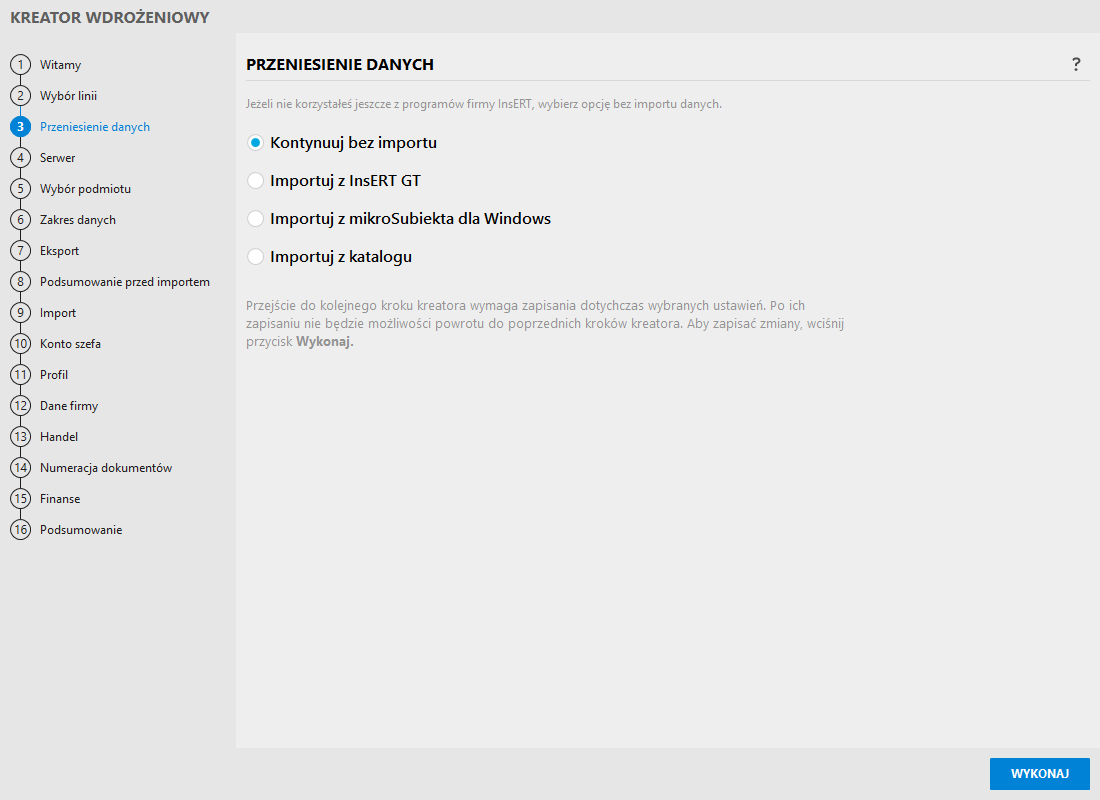
Dane mogą być przeniesione jedną operacją z systemu z linii InsERT GT na dowolny program z linii InsERT nexo. Przeniesienie może być również dokonane oddzielnie z poszczególnych programów, np. w sytuacji, gdy dane firmy przechowywane są w oddzielnych podmiotach np. przez Subiekta GT i Rachmistrza GT.
Przy przenoszeniu danych istotne jest działanie obu systemów: dotychczasowego (GT) i nowego (nexo).
W InsERT nexo dane są zapamiętywane i przetwarzane w inny sposób, niż było to w systemach starszych. W szczególności dotyczy to zapisu i przeliczania dokumentów handlowych i magazynowych oraz liczenia kosztów w Subiekcie nexo. Z tego względu nie ma możliwości przeniesienia dokumentów. Na życzenie użytkownika InsERT nexo tworzy jedynie bilans otwarcia w postaci inwentaryzacji, do której trafiają dane zgodne z zestawieniem Remanent na dzień bieżący. Podobnie jest z innymi danymi typu ewidencjonowane dokumenty, także z programów księgowych. Tego typu dane przenoszone są bilansowo. Wyjątkiem są rozrachunki, które są przenoszone w zakresie, w jakim pozostały nierozliczone.
Przenoszenie danych z InsERT GT
Dane mogą być przeniesione z następujących systemów:
- Subiekt GT (wymagana jest wersja 1.39 SP1 lub wyższa);
- mikroSubiekt dla Windows (wymagana jest wersja 1.02 lub wyższa);
- Rachmistrz GT (wymagana jest wersja 1.39 SP1 lub wyższa);
- Rewizor GT (wymagana jest wersja 1.39 SP1 lub wyższa);
- Gratyfikant GT (wymagana jest wersja 1.39 SP1 lub wyższa);
- Gestor GT (wymagana jest wersja 1.39 SP1 lub wyższa).
Informacje przenoszone do Subiekta nexo:
- kartoteka towarów, usług, kompletów i opakowań zwrotnych;
- kartoteka kontrahentów;
- słowniki (grupy i cechy kontrahentów i towarów, kasy, magazyny, państwa, użytkownicy, rabaty, stawki VAT, formy płatności, waluty, województwa, rachunki bankowe);
- dane podmiotu;
- parametry kontrahentów, towarów;
- parametry numerowania dokumentów kasowych, handlowych i magazynowych oraz raportów kasowych;
- parametry dotyczące pracy z dokumentami finansowymi;
- nierozliczone rozrachunki;
- salda początkowe kas gotówkowych i rachunków bankowych;
- cenniki i ceny;
- inwentaryzacja.
Informacje przenoszone do Rachmistrza nexo:
- okresy obrachunkowe (definicje okresów zawierające się we wskazanym roku kalendarzowym);
- kartoteka kontrahentów;
- kartoteka wspólników (tylko wspólnicy o niezerowym udziale);
- kartoteka instytucji;
- kartoteka pojazdów;
- kartoteka środków trwałych (tylko te środki, które na początku przenoszonego okresu są użytkowane);
- kartoteka WNiP;
- remanenty (jako sumaryczne wartości);
- parametry pracy (parametry księgi przychodów i rozchodów, parametry ewidencji VAT, okresy obrachunkowe, parametry ewidencji przychodów, parametry kontrahentów);
- parametry dotyczące pracy z dokumentami finansowymi;
- parametry numerowania dokumentów kasowych oraz raportów kasowych;
- nierozliczone rozrachunki;
- salda początkowe kas gotówkowych i rachunków bankowych;
- słowniki (miejsca użytkowania, kasy, grupy towarów, grupy kontrahentów, państwa, województwa, użytkownicy, waluty, rachunki bankowe);
- kartoteka pracowników;
- umowy o pracę;
- dane wdrożeniowe wyliczone indywidualnie dla każdego pracownika;
- OT dla środków trwałych.
Informacje przenoszone do Rewizora nexo:
- okres obrachunkowy (wskazany);
- kartoteka kontrahentów;
- kartoteka wspólników (tylko wspólnicy o niezerowym udziale);
- kartoteka instytucji;
- kartoteka pojazdów;
- kartoteka środków trwałych (tylko te środki, które na początku przenoszonego okresu są użytkowane);
- kartoteka WNiP;
- remanenty (jako sumaryczne wartości);
- parametry pracy (parametry księgi przychodów i rozchodów, parametry ewidencji VAT, okresy obrachunkowe, parametry ewidencji przychodów, parametry kontrahentów);
- parametry dotyczące pracy z dokumentami finansowymi;
- parametry numerowania dokumentów kasowych oraz raportów kasowych;
- nierozliczone rozrachunki;
- salda początkowe kas gotówkowych i rachunków bankowych;
- słowniki (miejsca użytkowania, kasy, grupy towarów, grupy kontrahentów, państwa, województwa, użytkownicy, waluty, rachunki bankowe);
- kartoteka pracowników;
- umowy o pracę;
- dane wdrożeniowe wyliczone indywidualnie dla każdego pracownika;
- OT dla środków trwałych;
- plan kont;
- kartoteki księgowe (dostawcy, odbiorcy, pracownicy, wspólnicy, urzędy skarbowe, oddziały ZUS, środki trwałe, wartości niematerialne i prawne, inne instytucje, fundusze promocji, rachunki bankowe, kasy, magazyny, miejsca powstawania kosztów, grupy towarowe, kartoteki filtrowane).
Informacje przenoszone do Gratyfikanta nexo:
- dane firmy;
- dane pracowników;
- umowy o pracę;
- umowy cywilnoprawne;
- parametry;
- słowniki;
- wynagrodzenia – przenoszone do danych wdrożeniowych poszczególnych pracowników;
- pełne dane pracowników wraz z danymi o członkach rodziny, poprzednim zatrudnieniu, badaniach, kursach BHP, uprawnieniach itp., dane o dochodach z innych źródeł czy o kosztach autorskich uwzględnionych przez innych płatników;
- pełne dane umów o pracę;
- pełne dane umów cywilnoprawnych;
- system wynagrodzeń – składniki płacowe oraz definicje list płac (należy pamiętać, że w Gratyfikancie GT i Gratyfikancie nexo struktury danych nie są takie same, co może spowodować, że system wynagrodzeń w Gratyfikancie nexo nie będzie merytorycznie odpowiadał temu, co zdefiniowano w Gratyfikancie GT);
- wszystkie słowniki, które są wykorzystywane w ewidencji osobowej i w umowach;
- wynagrodzenia – wypłaty i rachunki do umów cywilnoprawnych są przenoszone w formie danych wdrożeniowych w zakresie niezbędnym do prawidłowego naliczania kolejnych wynagrodzeń (dane podatkowe i składki ZUS – z bieżącego roku podatkowego; kwoty, z których obliczane będą podstawy wymiaru zasiłków oraz podstawy wymiaru wynagrodzenia urlopowego – z ostatnich 12 miesięcy).
Informacje przenoszone do Gestora nexo:
- dane podmiotu (moja firma);
- słownik magazynów;
- słownik kas;
- kartoteki: towarów, usług, kompletów i opakowań zwrotnych;
- stany magazynowe;
- cenniki (powstają na podstawie zdefiniowanych w InsERT GT poziomów cen);
- formy płatności;
- parametry i słowniki dotyczące asortymentu (grupy i cechy towarów, rabaty, stawki VAT, waluty);
- kartoteka kontrahentów;
- pracownicy kontrahentów;
- statyczne listy kontrahentów;
- parametry i słowniki dotyczące kontrahentów (grupy i cechy kontrahentów, państwa, województwa, rachunki bankowe);
- kartoteka instytucji;
- działania;
- parametry i słowniki dotyczące działań (szablony działań, rodzaje działań);
- szanse sprzedaży, których realizacja jeszcze się nie rozpoczęła (nie mają żadnego dokumentu realizującego) – jako procesy ofertowe oraz oferty;
- parametry i słowniki dotyczące szans sprzedaży (Grupy szans sprzedaży, Przyczyny niepowodzenia szans sprzedaży, Źródła pozyskania szans sprzedaży, Scenariusze szans sprzedaży);
- wiadomości pocztowe wraz z ustawieniami kont, podpisami, szablonami wiadomości;
- dokumenty z biblioteki dokumentów;
- definicje oraz przypisania flag własnych.
Jeśli przeniesienie danych z różnych programów InsERT GT odbywa się z jednego podmiotu InsERT GT to tworzona baza danych będzie od razu zawierała łączne informacje. W przypadku przenoszenia z różnych podmiotów należy przeprowadzić operację przenoszenia z dwóch produktów linii InsERT nexo. Każdy z nich uruchomi kreator wdrożeniowy i zaproponuje przeniesienie danych. Pierwszy z nich założy nową bazę danych. W zależności od tego, czy chcemy mieć dane w jednej bazie czy nie, w drugim należy podłączyć się do bazy utworzonej wcześniej lub utworzyć nową. W pierwszym przypadku dane zostaną dodane do siebie z wyjątkiem powtarzających się elementów, jak np. dane kontrahentów, którzy rozpoznawani są po symbolu. Taki sposób przeniesienia spowoduje utworzenie podmiotu przygotowanego do łącznego wykorzystania przez Subiekta nexo i Rachmistrza nexo lub Rewizora nexo.
Przenoszenie danych z mikroSubiekta
Lista informacji przenoszonych do InsERT nexo:
- kartoteka towarów, usług, kompletów i opakowań zwrotnych;
- kartoteka kontrahentów;
- słowniki (grupy kontrahentów i towarów, stawki VAT, formy płatności, województwa, państwa, rachunki bankowe, użytkownicy);
- dane podmiotu;
- nierozliczone rozrachunki;
- cenniki i ceny.
Przenoszenie danych do InsERT nexo
Przenoszenie danych do InsERT nexo zostanie omówione na przykładzie przenoszenia danych z InsERT GT do InsERT nexo za pomocą Subiekta nexo.
Po uruchomieniu dowolnego programu z linii nexo i założeniu bazy danych, na ekranie pojawi się kreator, który w kilku krokach przeprowadzi użytkownika przez cały proces przenoszenia.
Uwaga! Przeniesienie danych to proces, który przebiega kilkuetapowo. Najpierw określany jest zakres przenoszonych danych, następnie dane źródłowe konwertowane są na pliki wymiany, które są potem testowane, a na końcu pobierane do systemu InsERT nexo. Proces ten może być długotrwały, co jest związane z uniwersalnością mechanizmu i różnicami w pobieranych strukturach danych. Zaleca się wykonanie przeniesienia danych w momencie, gdy dysponujemy większą ilością czasu lub gdy można zostawić włączony komputer, który wykona to zadanie.
Po wykonaniu konwersji zostanie wyświetlony raport, dzięki któremu można się zorientować, czy nastąpiły jakieś problemy z przeniesieniem danych oraz jakie dane zostały poprawnie przeniesione.
Proces przeniesienia danych można podzielić na 4 etapy.
ETAP I – określenie źródła danych
Przeniesienie danych
W tym kroku należy zaznaczyć wybraną opcję przenoszenia danych, określającą źródło danych. Dostępne opcje:
- Kontynuuj bez importu – tę opcję należy wybrać, gdy rezygnujemy z przeniesienia danych. Założona baza będzie zawierała tylko dane podstawowe oraz wprowadzone w dalszej części pracy z kreatorem.
- Importuj z InsERT GT – opcja ta służy do przeniesienia danych łącznie z Subiekta GT oraz programu księgowego z linii InsERT GT pracującego na jednym podmiocie z Subiektem GT.
- Importuj z mikroSubiekta la Windows – opcja służąca do przeniesienia danych z podmiotu mikroSubiekta.
- Importuj z katalogu.
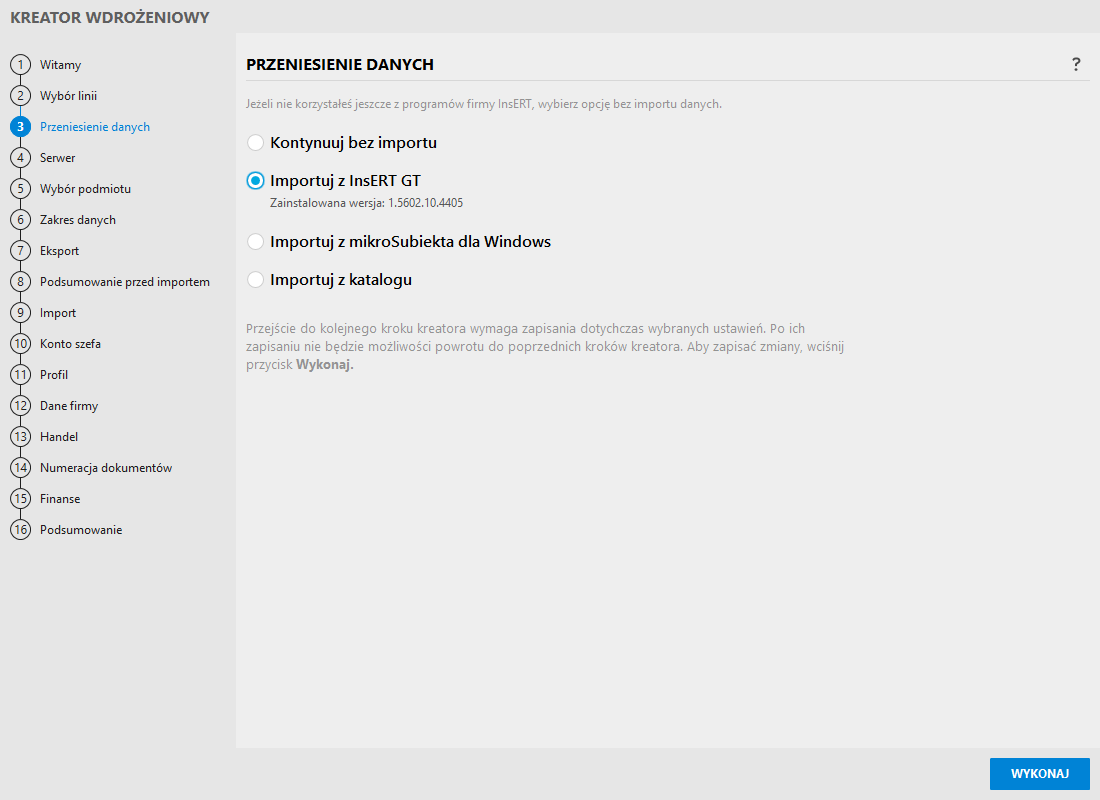
Serwer
W tym kroku należy podać dane do połączenia z serwerem MS SQL, na którym istnieje podmiot linii GT będący źródłem danych do przeniesienia. W polu Serwer należy podać nazwę serwera (np. (local)\insertgt). Wymagane jest także ustalenie trybu autentykacji (logowania) do serwera. Do wyboru jest autentykacja Windows (uwierzytelnienie nastąpi według uprawnień konta systemu Windows) lub tryb SQL. W drugim przypadku należy podać login i hasło (w przypadku serwera zainstalowanego za pomocą instalatora InsERT GT będzie to użytkownik „sa” i hasło puste).
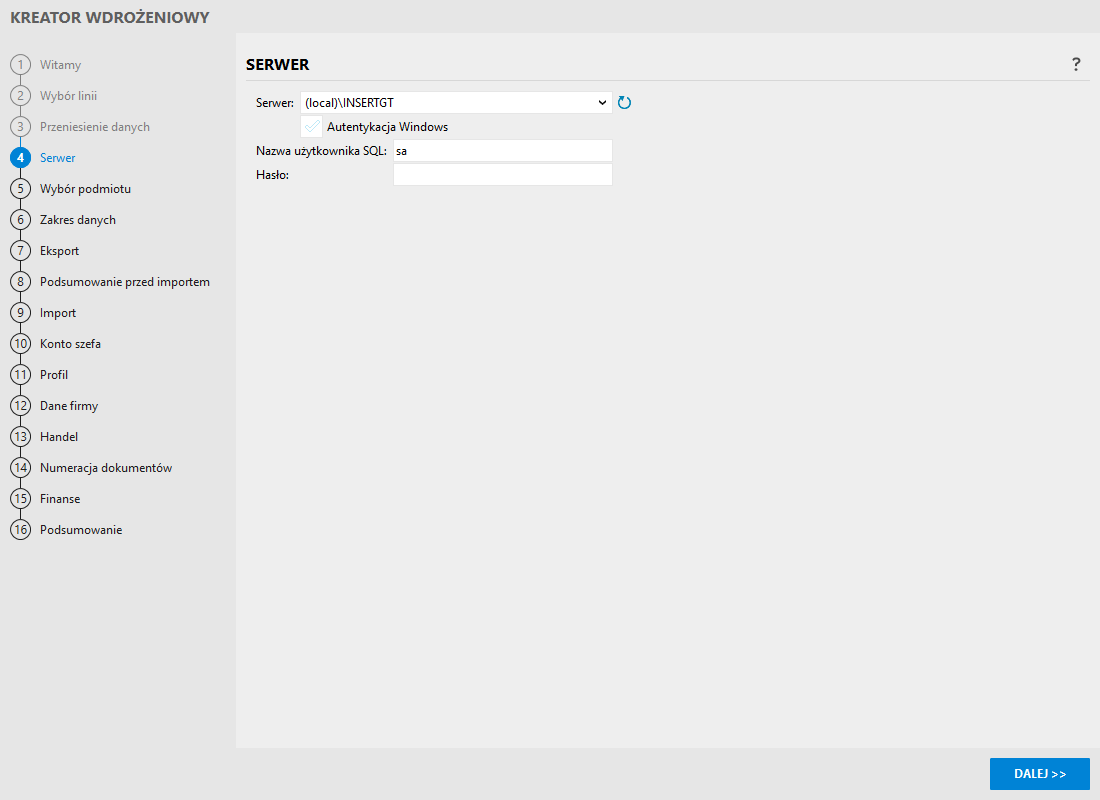
Wybór podmiotu
W tym oknie należy wskazać podmiot będący źródłem danych do przeniesienia. Na liście dostępne są wszystkie bazy danych InsERT GT istniejące na danym serwerze. Należy podać jeszcze hasło użytkownika Szef w danym podmiocie. Jest to zabezpieczenie przed odczytem danych przez osoby nieuprawnione.
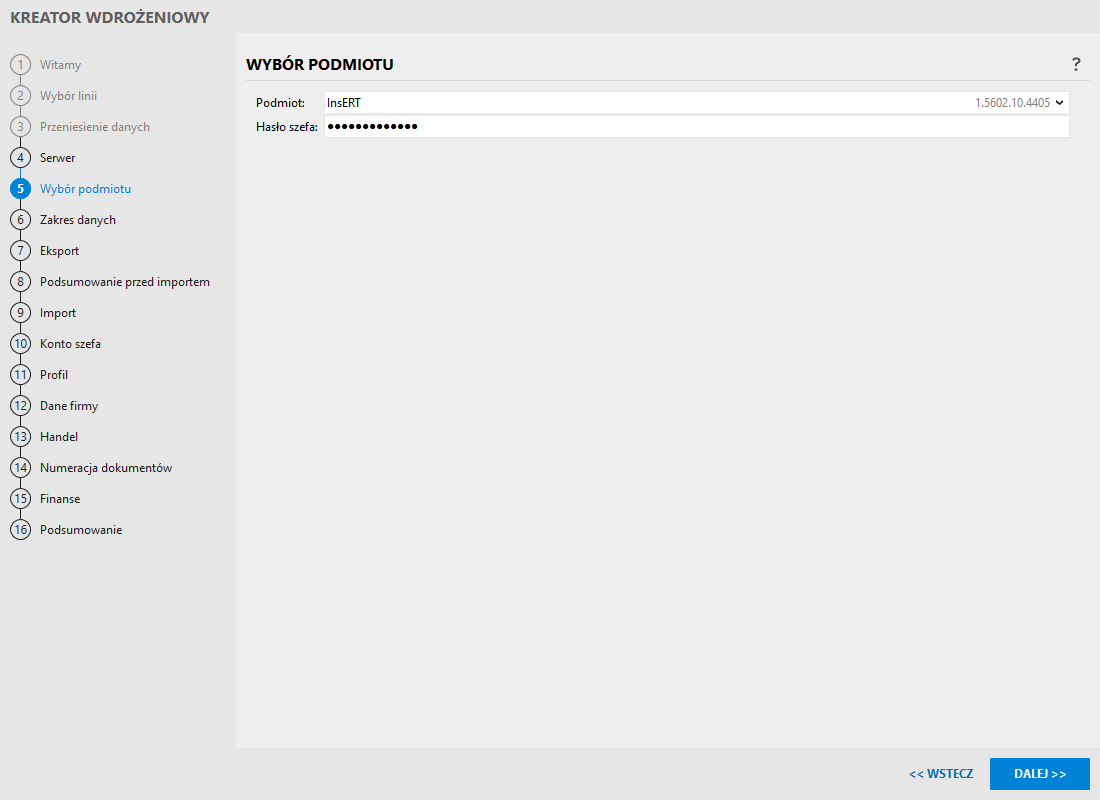
ETAP II – Zakres danych
W tym kroku należy wybrać, które dane wyeksportowane wcześniej z InsERT GT, zostaną wczytane do podmiotu InsERT nexo. Przeniesienie danych jest wykonywane jednocześnie ze wszystkich produktów z linii InsERT GT pracujących na źródłowej bazie podmiotu. Proponowany zakres importu można zmieniać za pomocą dostępnych pól wyboru. W sytuacji, gdy do nexo mają zostać zaimportowane wszystkie udostępnione przez mechanizm przenoszenia dane, należy zaznaczyć opcję Wszystkie.
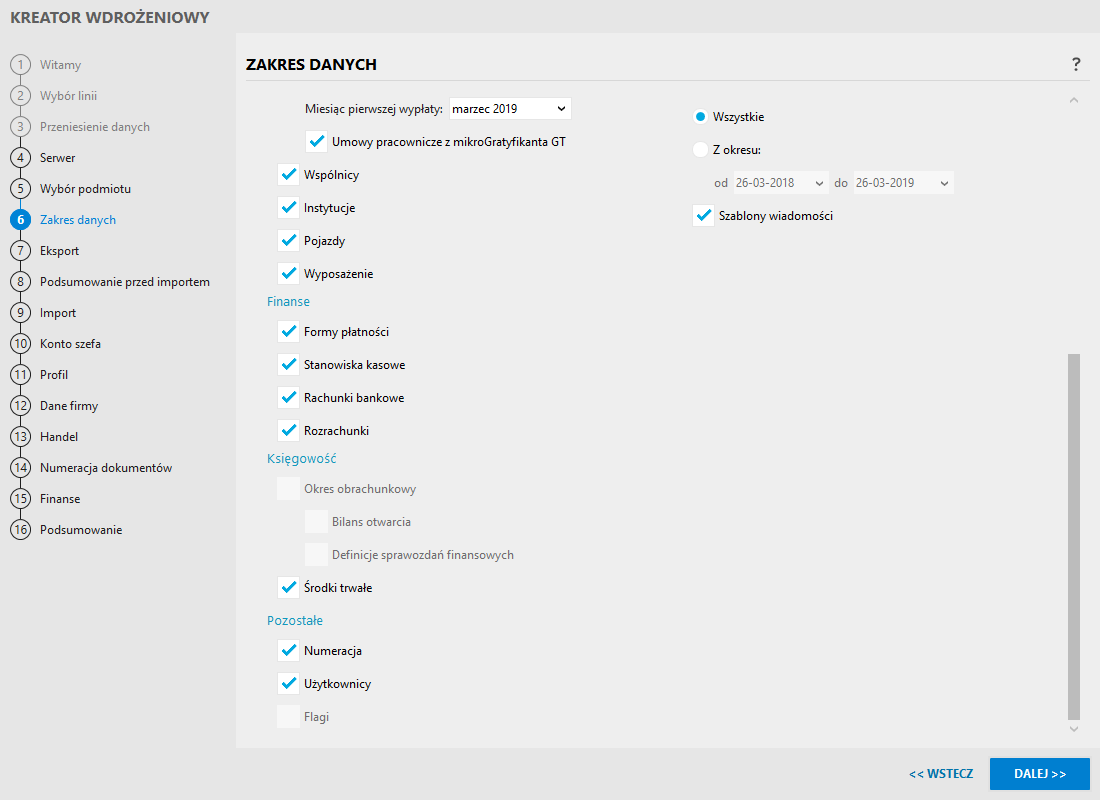
ETAP III – Eksport
Na tym etapie są przygotowywane dane do przeniesienia z wybranej źródłowej bazy danych do InsERT nexo. Dane są zapisywane do tymczasowych plików pośrednich XML. Ten etap może trwać dość długo, zależnie od wielkości danych wejściowych.
Widoczny w dolnej części okna pasek, po rozwinięciu, udostępnia informacje o problemach, które pojawiły się w trakcie przygotowywania danych. Gdy eksport się zakończy, warto zapoznać się z tymi informacjami. Przed kontynuacją zaleca się skorygowanie nieprawidłowości w programie źródłowym (wymaga przerwania procesu przenoszenia danych i po wprowadzeniu korekt wykonanie ponownego przeniesienia danych) lub bezpośrednio w plikach pośrednich (przerywanie procesu nie jest konieczne, ale modyfikacja plików pośrednich XML wymaga zaawansowanych umiejętności administracyjno-serwisowych).
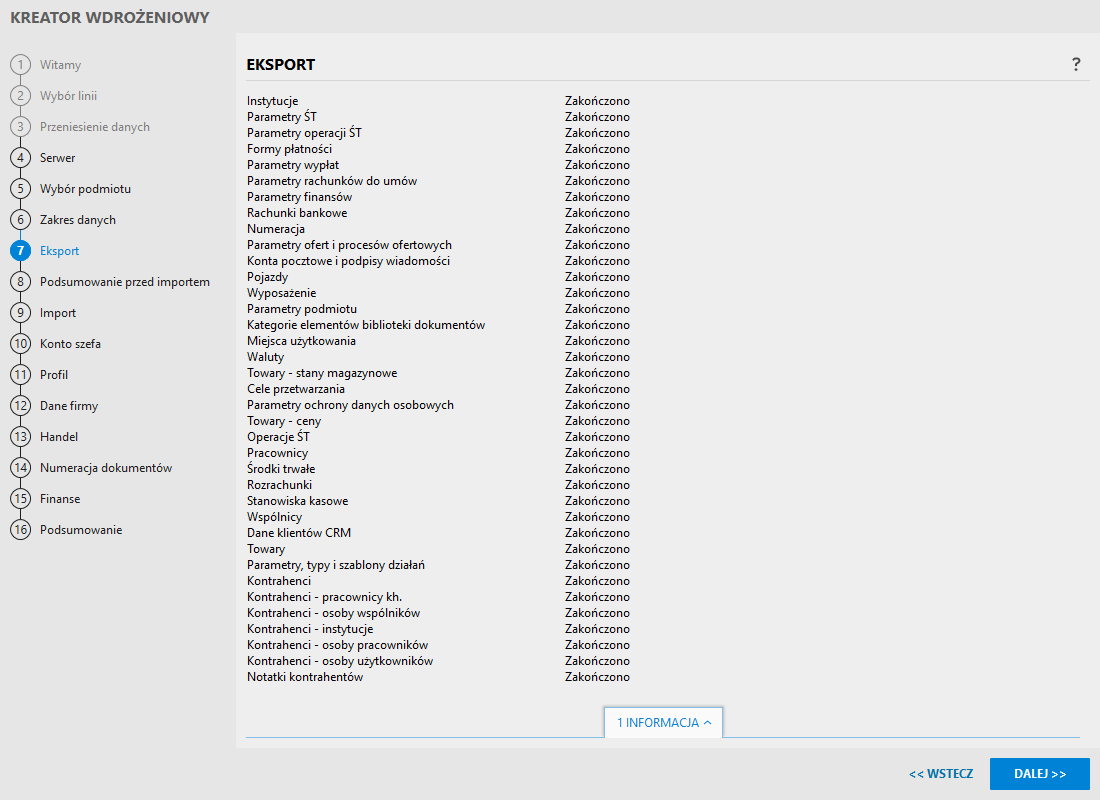
ETAP IV – Import
Jest to etap końcowy przeniesienia danych, w trakcie którego następuje wpisywanie danych do podmiotu InsERT nexo. Ten etap może trwać bardzo długo, w zależności od zakresu i rozmiaru przenoszonych danych. W trakcie wczytywania danych przez nexo sprawdzana jest poprawność plików wymiany. W oknie jest prezentowana lista przetwarzanych porcji danych, postęp oraz wyniki zapisu. W przypadku niepowodzenia podane są szczegółowe informacje o jego przyczynach. W dolnej części okna wyświetlane są zebrane informacje o problemach wynikłych w trakcie importu. Są to problemy, które nie mogły być wychwycone wcześniej i wynikają z dokładniejszej niż w InsERT GT kontroli poprawności wprowadzanych danych przez InsERT nexo. Przed kontynuacją warto sprawdzić, czy te problemy nie wynikają z nieprawidłowości, które należałoby skorygować w programie źródłowym lub bezpośrednio w plikach pośrednich (modyfikacja plików pośrednich XML wymaga zaawansowanych umiejętności administracyjno-serwisowych). Poprawianie danych na tym etapie wymaga przerwania procesu przenoszenia danych i – po wprowadzeniu korekt – przeprowadzenie w całości przeniesienia danych do nowej bazy. Jeśli nie pojawiły się żadne problemy lub akceptujemy przeniesienie danych w zaraportowanej postaci, można przejść do kolejnych kroków kreatora.
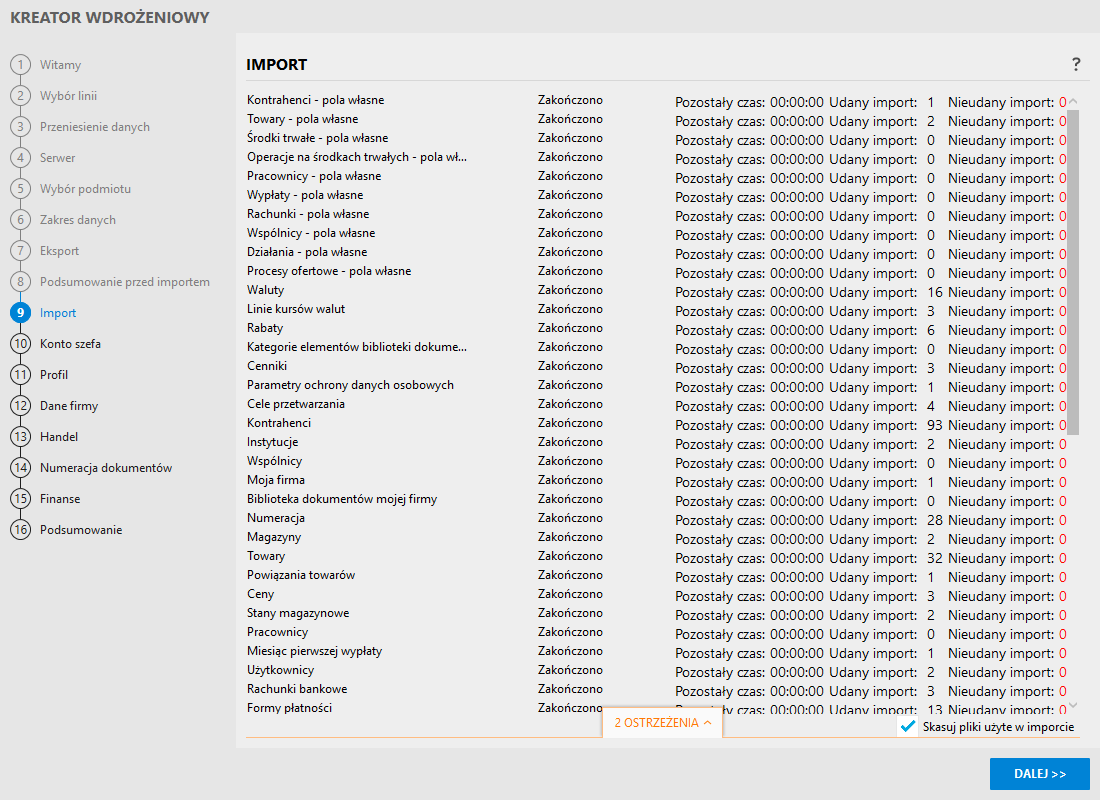
ZAKOŃCZENIE
Dalsza część kreatora jest podobna do zakładania nowej bazy, z tym, że pojawiają się już informacje przeniesione z dotychczasowego systemu. Hasła użytkowników nie są przenoszone, więc na początku konieczne jest podanie hasła przeniesionego użytkownika o uprawnieniach Szefa.